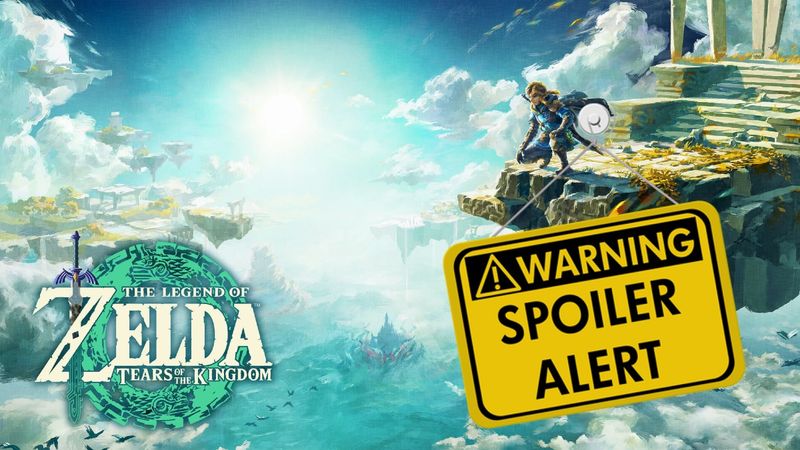Top phần mềm hỗ trợ chơi game tốt nhất cho laptop 2025: Tăng tốc, giả lập, cài đặt
Laptop giật lag, FPS thấp, không thể chơi game mượt mà luôn là nỗi ám ảnh của mọi game thủ. Bài viết này sẽ giới thiệu đến bạn những trợ thủ đắc lực - các phần mềm hỗ trợ chơi game, giúp bạn chiến game mượt mà, cài đặt dễ dàng và tận hưởng niềm vui giải trí tối đa!
1. Các loại phần mềm hỗ trợ chơi game cho laptop
Để "chiến" game mượt mà trên laptop, đặc biệt là với những tựa game đòi hỏi cấu hình cao, các phần mềm hỗ trợ chơi game cho laptop trở thành công cụ không thể thiếu. Về cơ bản, chúng ta có thể chia thành ba loại chính: phần mềm tăng tốc game, phần mềm giả lập, và phần mềm hỗ trợ cài đặt game.
1.1 Phần mềm tăng tốc game
Nếu bạn sở hữu một chiếc laptop có cấu hình không quá mạnh, phần mềm tăng tốc game chính là "cứu cánh" dành cho bạn. Các phần mềm này hoạt động dựa trên cơ chế tối ưu hóa hệ thống, bao gồm giải phóng RAM, tối ưu CPU, tắt các ứng dụng chạy nền không cần thiết, và thậm chí là điều chỉnh các thiết lập đồ họa trong game.
Nhờ đó, tăng FPS (số khung hình trên giây) và giảm lag đáng kể, giúp trải nghiệm chơi game trên laptop gaming trở nên mượt mà hơn, đặc biệt hữu ích cho các laptop cấu hình yếu hoặc trung bình.
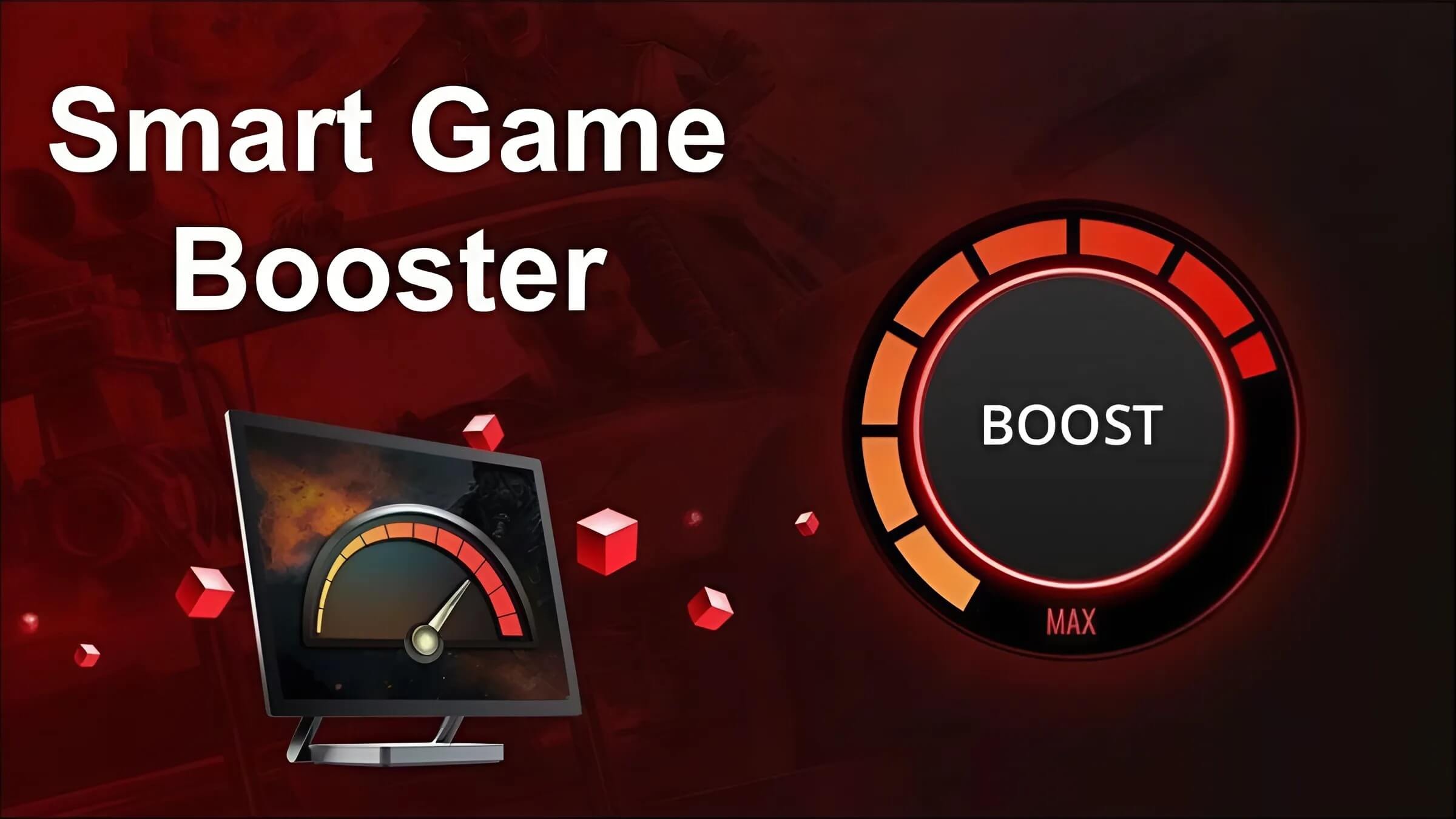
Các phần mềm này sẽ giải phóng RAM, tối ưu CPU, tắt các ứng dụng chạy nền không cần thiết
1.2 Phần mềm giả lập Android
Với sự phát triển của game mobile, nhu cầu chơi các tựa game này trên máy tính ngày càng tăng. Phần mềm giả lập Android ra đời để đáp ứng nhu cầu đó, cho phép bạn chơi game mobile trên PC một cách dễ dàng.
Ưu điểm của việc sử dụng giả lập là bạn có thể tận hưởng game trên màn hình lớn, điều khiển game bằng chuột và bàn phím (hoặc tay cầm), cũng như khả năng đa nhiệm – vừa chơi game vừa làm việc khác.
1.3 Phần mềm hỗ trợ cài đặt game
Để cài đặt và chạy game trên laptop, đôi khi bạn sẽ cần đến các phần mềm hỗ trợ cài đặt game hoặc các thư viện đi kèm. Chúng thường bao gồm DirectX, .NET Framework, Visual C++, PhysX và các file .dll khác nhau.
Những công cụ cài đặt và thư viện game này đóng vai trò quan trọng, giúp đảm bảo game có thể hoạt động ổn định, tránh các lỗi không tương thích và khắc phục lỗi khi cài đặt. Sử dụng đúng các phần mềm hỗ trợ sẽ giúp bạn cài đặt game dễ dàng hơn, tránh gặp phải những rắc rối không đáng có.
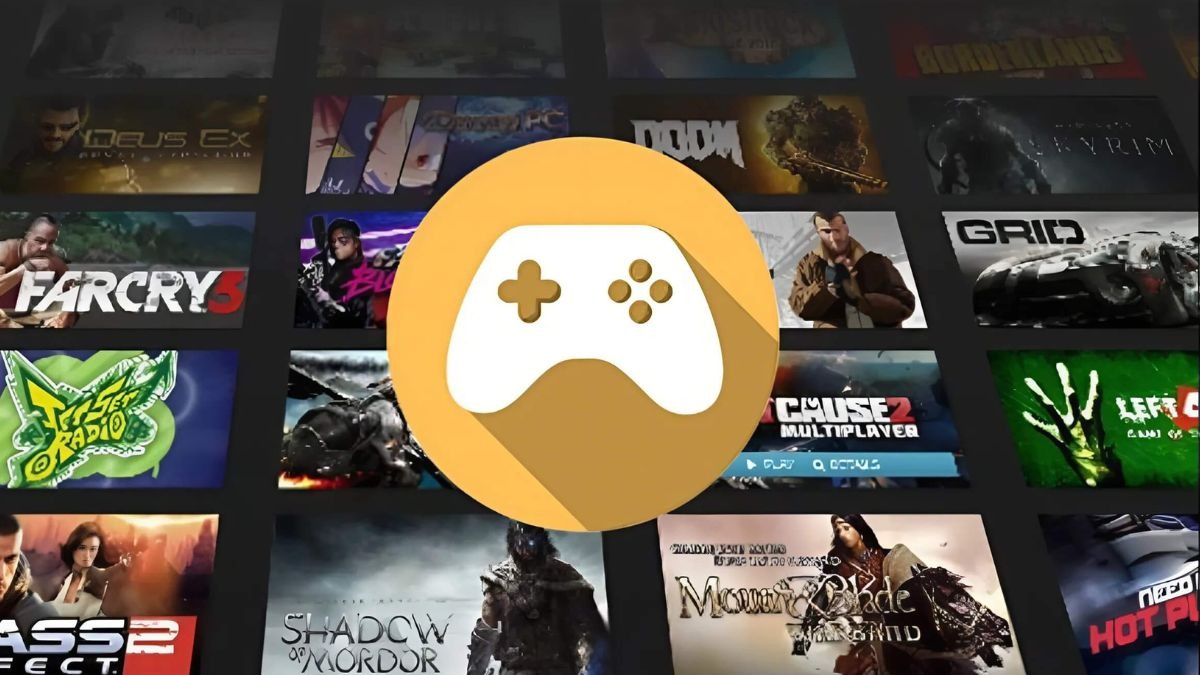
Những công cụ cài đặt và thư viện game giúp đảm bảo game có thể hoạt động ổn định, tránh các lỗi và khắc phục lỗi khi cài đặt
2. Top phần mềm tăng tốc game tốt nhất cho laptop
Để cải thiện hiệu suất chơi game, đặc biệt trên laptop gaming, các phần mềm tăng tốc game tốt nhất là giải pháp hiệu quả. Chúng giúp tăng FPS, giảm lag bằng cách tối ưu hóa hệ thống. Dưới đây là một số lựa chọn hàng đầu:
2.1 Wise Game Booster
Giới thiệu: Wise Game Booster là phần mềm miễn phí được đánh giá cao trong việc tăng FPS và giảm lag.
Tính năng: Tăng FPS, giảm lag, tắt chương trình không cần thiết, dọn dẹp hệ thống, làm sạch bộ nhớ, tối ưu hóa ổ cứng, EAV.
Ưu điểm: Giao diện đơn giản, dễ sử dụng, hiệu quả.
Nhược điểm: Có thể không hiệu quả bằng các phần mềm trả phí khác.
Hệ điều hành: Windows XP/Vista/7/8/10/11.
Dung lượng: 9.8 MB.
Phiên bản: Miễn phí.
2.2 Game Mode Windows 10
Giới thiệu: Game Mode là tính năng tích hợp sẵn trong Windows 10, giúp tối ưu hóa và tăng tốc game.
Tính năng: Tự động ưu tiên tài nguyên hệ thống cho game.
Ưu điểm: Dễ sử dụng, không cần cài đặt.
Nhược điểm: Chỉ hỗ trợ Windows 10, hiệu quả có thể khác nhau tùy game.
Hệ điều hành: Windows 10.
Dung lượng: 0 MB (tích hợp sẵn).
Phiên bản: Miễn phí.
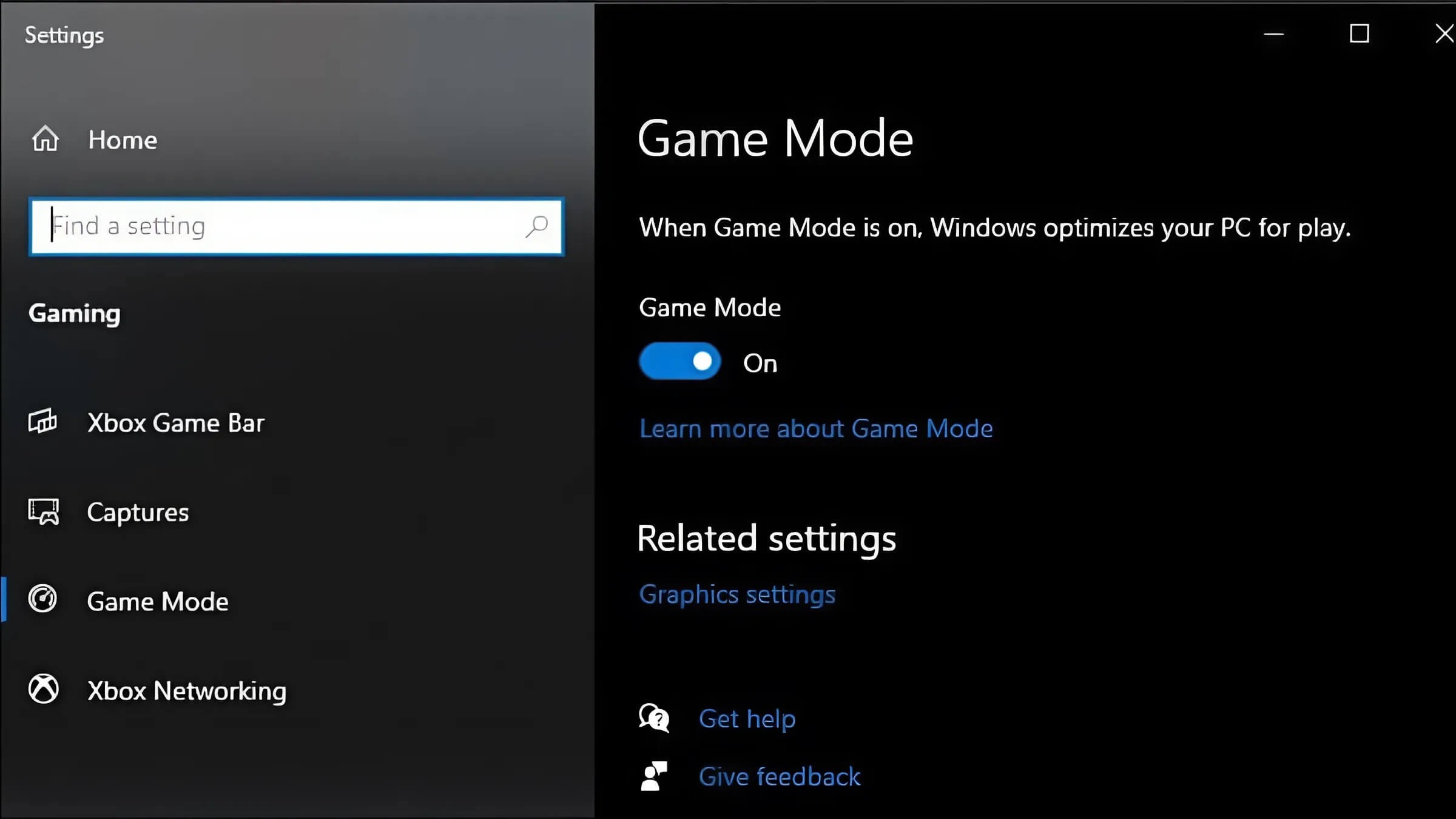
Game Mode là tính năng tích hợp sẵn trong Windows 10, giúp tối ưu hóa và tăng tốc game
2.3 Razer Cortex Game Booster
Giới thiệu: Razer Cortex là phần mềm miễn phí phổ biến, đặc biệt hiệu quả cho máy cấu hình thấp.
Tính năng: Tối ưu hóa nhân hệ thống, loại bỏ ứng dụng không cần thiết, tăng tốc internet, tối ưu hóa thiết lập đồ họa, EAV.
Ưu điểm: Nhiều tính năng, giao diện đẹp.
Nhược điểm: Có thể chiếm tài nguyên hệ thống.
Hệ điều hành: Windows 7/8/10/11.
Dung lượng: 197 MB.
Phiên bản: Miễn phí.
2.4 GameGain
Giới thiệu: GameGain là phần mềm có phí, tập trung vào tăng tốc khung hình.
Tính năng: Tăng tốc độ khung hình trên giây (FPS), Tùy chỉnh độ phân giải.
Ưu điểm: Hiệu quả trong việc tăng FPS.
Nhược điểm: Trả phí, giao diện cũ.
Hệ điều hành: Windows 2000/2003/XP/Vista/7/8/10/11.
Dung lượng: 8.5 MB.
Phiên bản: Có phí.
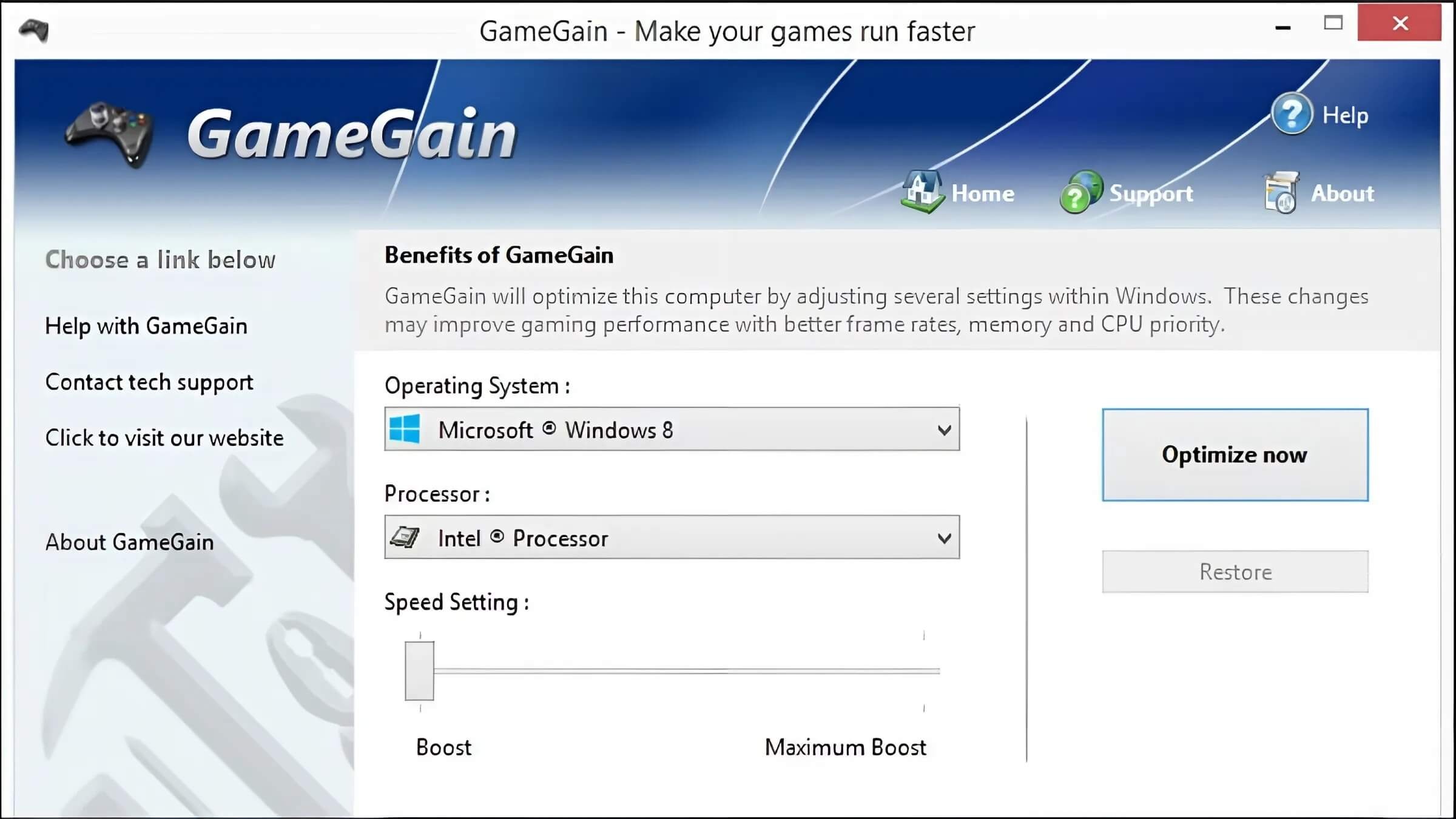
GameGain là phần mềm có phí, tập trung vào tăng tốc khung hình
2.5 WTFast
Giới thiệu: WTFast là phần mềm miễn phí (có giới hạn), chuyên giảm lag cho game online.
Tính năng: Kết nối máy chủ game qua VPN, tối ưu hóa đường truyền.
Ưu điểm: Hiệu quả cho game online, giảm ping.
Nhược điểm: Có thể không hiệu quả với game offline.
Hệ điều hành: Windows 10/11.
Dung lượng: 256 MB.
Phiên bản: Miễn phí (có giới hạn).
2.6 Smart Game Booster
Giới Thiệu: Smart Game Booster tối ưu hóa máy tính của bạn bằng cách tắt các ứng dụng và dịch vụ chạy ngầm, giải phóng tài nguyên hệ thống.
Tính Năng: Tắt ứng dụng ngầm và các dịch vụ không cần thiết, tối ưu hóa hiệu suất máy tính để chơi game mượt mà hơn, theo dõi nhiệt độ CPU, GPU và tốc độ quạt.
Ưu điểm: Giao diện trực quan, dễ sử dụng, nhiều tính năng.
Nhược điểm: Bản miễn phí có giới hạn tính năng.
Hệ điều hành: Windows 2000/2003/XP/Vista/7/8/10/11.
Dung lượng: 100 MB.
Phiên bản: Miễn phí và Có phí (Pro).
Từ khóa: Smart Game Booster, miễn phí, có phí, tối ưu hóa, tắt ứng dụng ngầm.
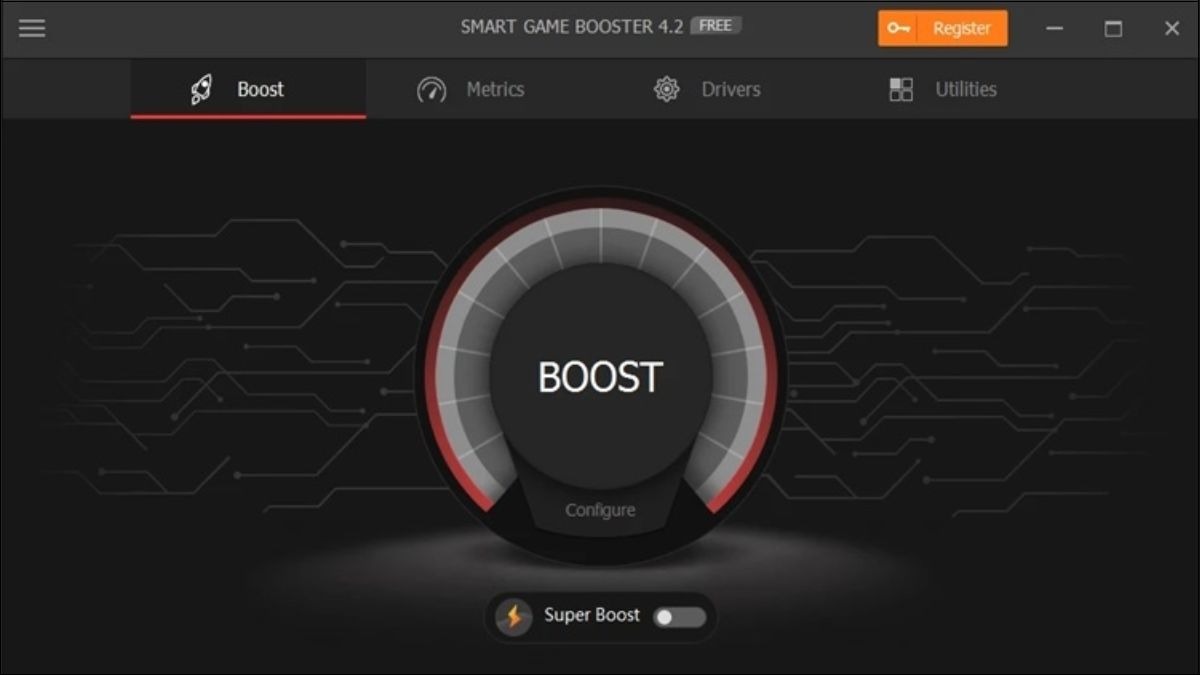
Smart Game Booster tối ưu hóa máy tính của bạn bằng cách tắt các ứng dụng và dịch vụ chạy ngầm, giải phóng tài nguyên hệ thống
2.7 Low Spec Patch
Giới thiệu: Low Spec Patch là một công cụ tối ưu hóa toàn diện, thích hợp cho các máy tính có cấu hình thấp
Tính năng: Loại bỏ các chương trình không cần thiết, dọn dẹp RAM, cải thiện tốc độ truyền tải dữ liệu, tối ưu hóa thiết lập hình ảnh và âm thanh.
Ưu điểm: Hiệu quả cao trên các máy tính cấu hình yếu.
Nhược điểm: Giao diện có thể hơi phức tạp với người mới
Hệ điều hành: Windows 2000/2003/XP/Vista/7/8/10/11
Dung lượng: 19.4MB
Phiên bản: Miễn phí và Có phí.
2.8 MSI Afterburner
Giới thiệu: MSI Afterburner là phần mềm miễn phí, chủ yếu dùng để điều khiển card đồ họa (overclocking - ép xung).
Tính năng: Tùy chỉnh tần số, điện áp, quạt của card đồ họa, EAV.
Ưu điểm: Mạnh mẽ, nhiều tùy chọn.
Nhược điểm: Yêu cầu kiến thức về phần cứng, rủi ro nếu không sử dụng đúng cách.
Hệ điều hành: Windows 11, 10, 8.1, 8, 7, Vista, XP.
Dung lượng: 53 MB.
Phiên bản: Miễn phí.
Lưu ý: Dành cho người dùng có kinh nghiệm.

MSI Afterburner là phần mềm miễn phí, chủ yếu dùng để điều khiển card đồ họa (overclocking - ép xung)
3. Top phần mềm giả lập Android tốt nhất để chơi game mobile trên laptop
Để chơi game mobile trên PC, các phần mềm giả lập Android tốt nhất là lựa chọn không thể bỏ qua. Chúng cung cấp môi trường Android ảo trên laptop, cho phép bạn trải nghiệm game mobile với màn hình lớn, điều khiển bằng chuột/bàn phím, và khả năng đa nhiệm.
3.1 BlueStacks
Giới thiệu: BlueStacks là một trong những giả lập Android phổ biến nhất, được biết đến với khả năng đa nhiệm và tùy chỉnh điều khiển linh hoạt.
Tính năng: Chơi game mobile mượt mà, tùy chỉnh điều khiển (bàn phím, chuột, gamepad), chạy nhiều ứng dụng/game cùng lúc.
Ưu điểm: Giao diện thân thiện, dễ sử dụng, hỗ trợ nhiều game.
Nhược điểm: Có thể nặng, yêu cầu cấu hình tương đối.
Từ khóa: BlueStacks, giả lập Android, tùy chỉnh điều khiển, đa nhiệm.
3.2 GameLoop
Giới thiệu: GameLoop (trước đây là Tencent Gaming Buddy) là giả lập Android được phát triển bởi Tencent, tập trung tối ưu cho các game của hãng, như PUBG Mobile và Call of Duty: Mobile.
Tính năng: Tối ưu hóa đặc biệt cho game của Tencent, hỗ trợ điều khiển bằng chuột và bàn phím tốt.
Ưu điểm: Chơi game Tencent mượt mà, ổn định.
Nhược điểm: Hỗ trợ game khác có thể không tốt bằng.
Từ khóa: GameLoop, giả lập Android, Tencent, PUBG Mobile, Call of Duty: Mobile.
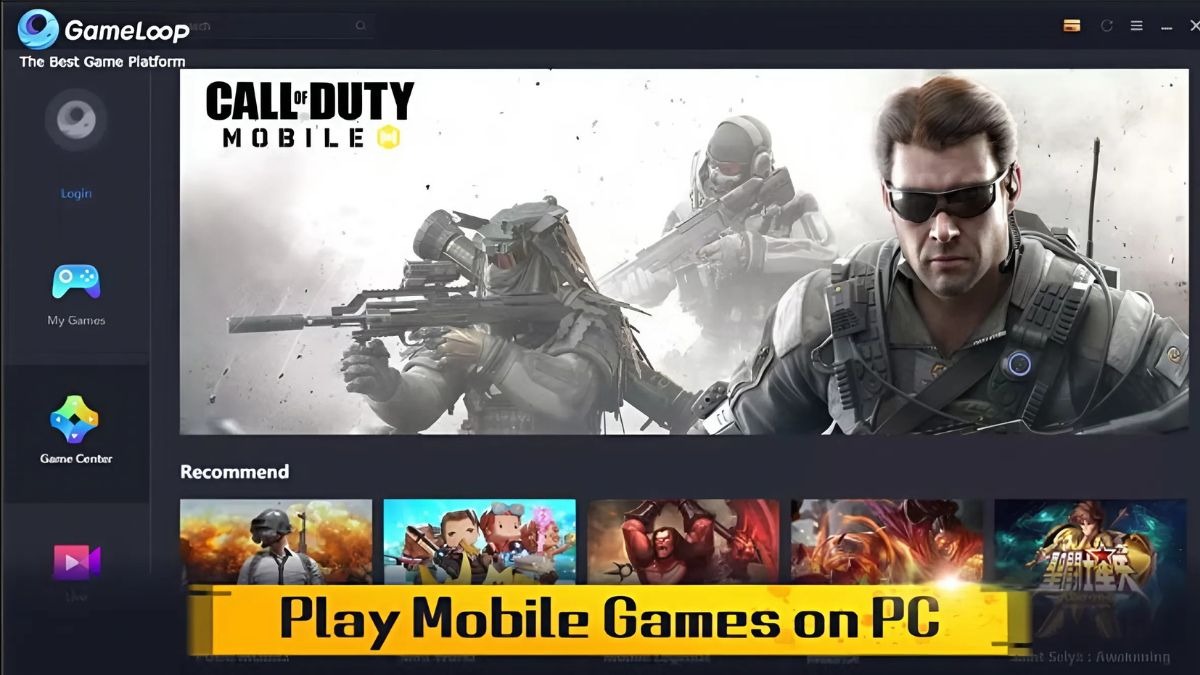
GameLoop là giả lập Android được phát triển bởi Tencent, tập trung tối ưu cho các game của hãng
3.3 NoxPlayer
Giới thiệu: NoxPlayer là giả lập Android nổi bật với khả năng tùy chỉnh cấu hình mạnh mẽ.
Tính năng: Hỗ trợ nhiều phiên bản Android, cho phép tinh chỉnh CPU, RAM, độ phân giải.
Ưu điểm: Linh hoạt, tùy biến cao.
Nhược điểm: Giao diện có thể hơi phức tạp với người mới.
Từ khóa: NoxPlayer, giả lập Android, tùy chỉnh cấu hình.
3.4 MEmu
Giới thiệu: MEmu là giả lập Android có dung lượng nhẹ, tương thích tốt với cả chip AMD và Intel.
Tính năng: Tập trung vào trải nghiệm chơi game, hỗ trợ đa nhiệm.
Ưu điểm: Nhẹ, mượt, tương thích tốt.
Nhược điểm: Ít tính năng tùy chỉnh nâng cao hơn so với một số đối thủ.
Từ khóa: MEmu, giả lập Android, dung lượng nhẹ, AMD, Intel.
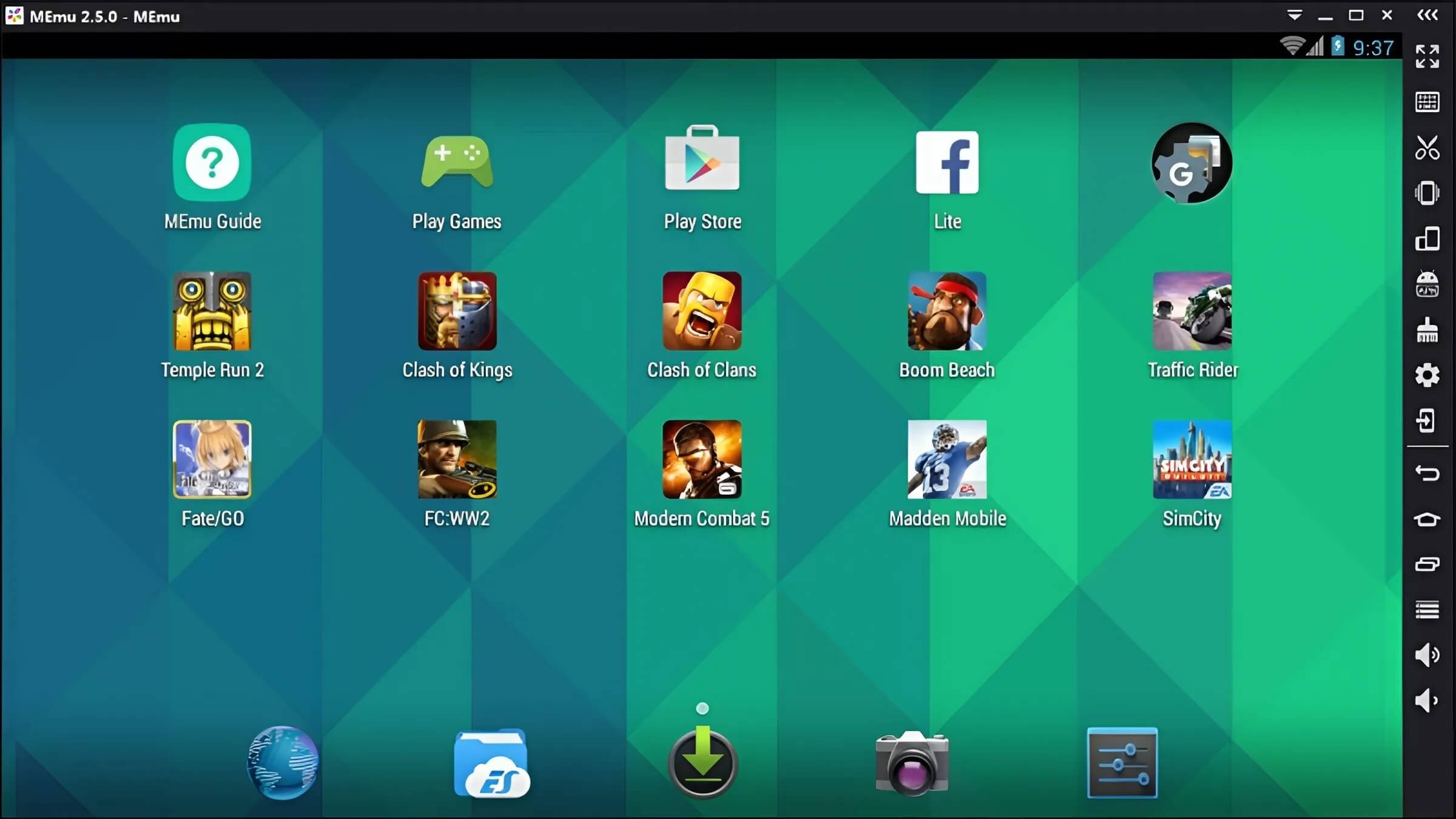
MEmu là giả lập Android có dung lượng nhẹ, tương thích tốt với cả chip AMD và Intel
3.5 Droid4x
Giới thiệu: Droid4x là giả lập Android nhẹ, tập trung vào tối ưu hiệu suất.
Tính năng: Điều chỉnh CPU và RAM sử dụng để tối ưu hiệu năng, hỗ trợ ghi lại màn hình.
Ưu điểm: Nhẹ, chạy mượt trên máy cấu hình yếu.
Nhược điểm: Ít tính năng, giao diện cũ.
Từ khóa: Droid4x, giả lập Android, tối ưu hiệu suất.
3.6 KOplayer
Giới thiệu: KOplayer là giả lập Android sử dụng công nghệ Kernel mới, hứa hẹn hiệu suất và ổn định cao.
Tính năng: Sử dụng công nghệ kernel mới trên nền tảng x86, hỗ trợ OpenGL và tăng tốc phần cứng.
Ưu điểm: Ổn định, mượt mà.
Nhược điểm: Ít được cập nhật so với các đối thủ khác.
Từ khóa: KOplayer, giả lập Android, công nghệ Kernel, hiệu suất, ổn định.
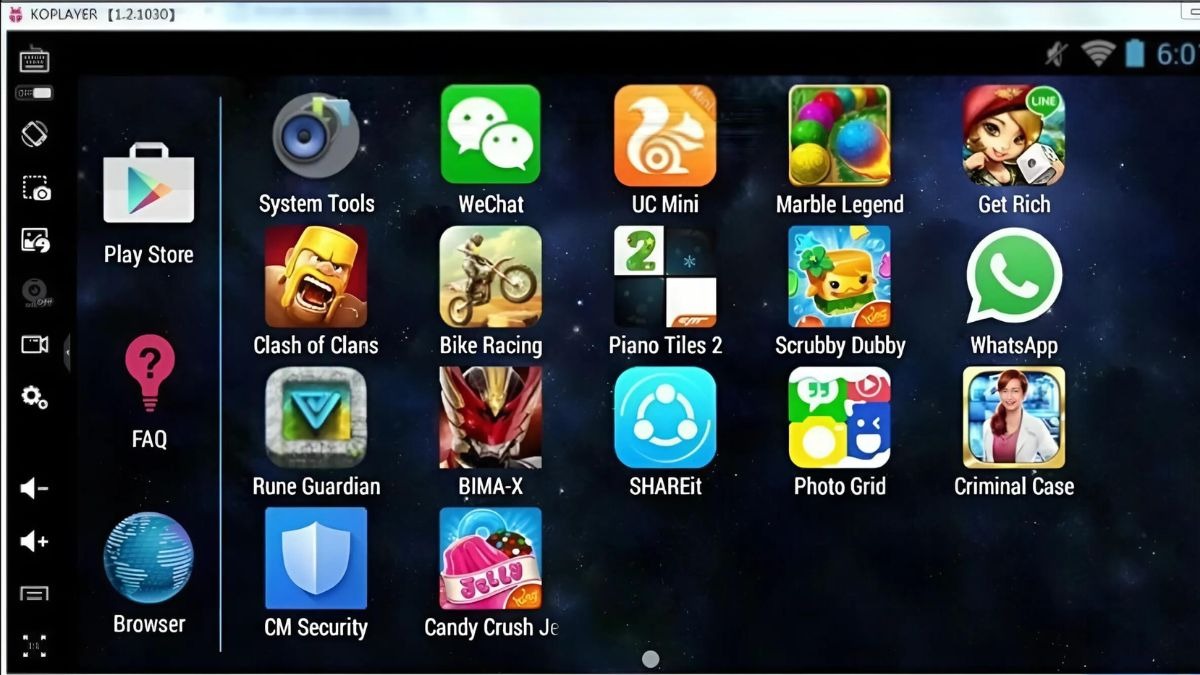
KOplayer là giả lập Android sử dụng công nghệ Kernel mới, hứa hẹn hiệu suất và ổn định cao
4. Các phần mềm hỗ trợ cài đặt game cần thiết cho laptop
Để đảm bảo quá trình cài đặt và chơi game diễn ra suôn sẻ, bạn cần có các phần mềm hỗ trợ cài đặt game và thư viện game cần thiết. Chúng giúp khắc phục lỗi, đặc biệt là lỗi thiếu file .dll, và tạo môi trường tương thích cho game hoạt động.
4.1 DirectX
Vai trò: DirectX là thư viện đồ họa quan trọng, cần thiết cho hầu hết các game. Nó giúp xử lý đồ họa, âm thanh và các hiệu ứng trong game. Thiếu DirectX thường dẫn đến lỗi thiếu file .dll.
Phiên bản:
Windows 10 đã tích hợp sẵn DirectX.
Windows 7, 8 cần tải và cài đặt thủ công.
4.2 NET Framework
Vai trò: NET Framework là thư viện lập trình cung cấp môi trường thực thi cho các ứng dụng, bao gồm cả game. Hầu hết các game đều yêu cầu một phiên bản .NET Framework cụ thể.
Phiên bản: Có nhiều phiên bản khác nhau (2.0, 3.0, 3.5, 4.0, 4.5, 4.5.1, v.v.). Lưu ý rằng phiên bản 3.5 thường bao gồm cả 3.0 và 2.0. Windows 10 thường có sẵn các phiên bản mới.
Lưu ý: Mỗi game có thể yêu cầu một phiên bản .NET Framework khác nhau.
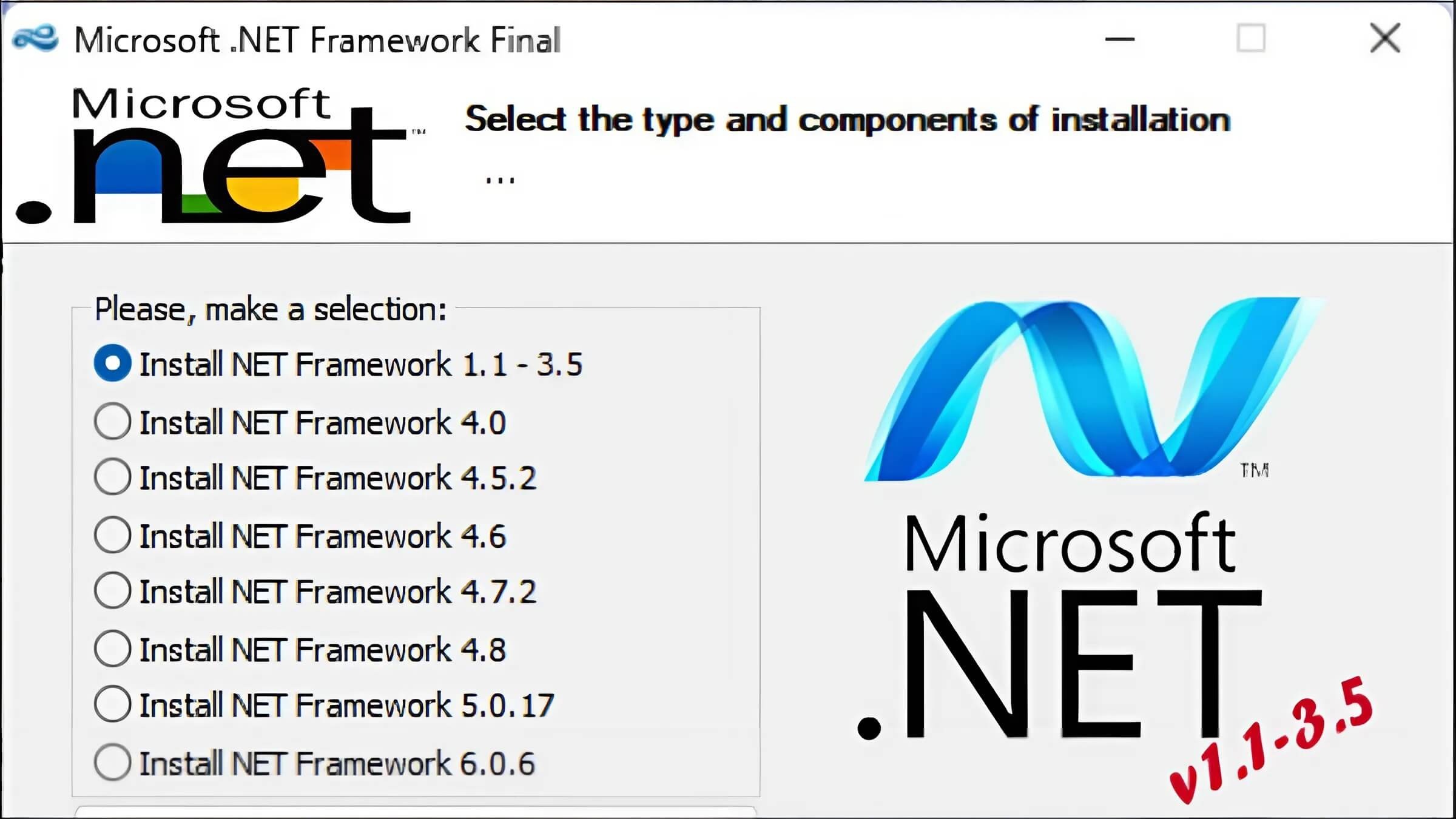
NET Framework là thư viện lập trình cung cấp môi trường thực thi cho các ứng dụng, bao gồm cả game
4.3 Microsoft Visual C++
Vai trò: Microsoft Visual C++ Redistributable là bộ thư viện cung cấp các thành phần cần thiết để chạy các ứng dụng được phát triển bằng Visual C++, bao gồm nhiều game. Cài đặt đầy đủ các phiên bản Visual C++ giúp hạn chế lỗi game khi cài đặt và chạy.
Phiên bản: Nên cài đặt đầy đủ các phiên bản từ 2005 đến 2013 (và các phiên bản mới hơn nếu có).
4.4 PhysX
Vai Trò: NVIDIA PhysX là một engine vật lý mạnh mẽ, giúp hiển thị các hiệu ứng vật lý chân thực trong game (ví dụ: cháy nổ, tương tác vật thể).
Lưu ý: Cần thiết nếu bạn sử dụng card màn hình Nvidia. Nếu card của bạn là AMD thì không cần phần mềm này.

NVIDIA PhysX là một engine vật lý mạnh mẽ, giúp hiển thị các hiệu ứng vật lý chân thực trong game
4.5 GeForce Experience
Vai trò: Nếu laptop của bạn sử dụng card màn hình GeForce của Nvidia, GeForce Experience là một công cụ hữu ích. Nó giúp tự động cập nhật driver card đồ họa, tối ưu hóa cài đặt game, và cung cấp các tính năng bổ sung như quay video, chụp ảnh màn hình.
Lưu ý: Chỉ dành cho card đồ họa GeForce.
5. Cách tối ưu hóa laptop cho việc chơi game ngoài việc sử dụng phần mềm
Bên cạnh việc sử dụng phần mềm, có nhiều cách thủ công để tối ưu hóa laptop cho việc chơi game. Thậm chí, nâng cấp phần cứng cũng là một lựa chọn đáng cân nhắc.
5.1 Các cách tối ưu hóa thủ công
Dọn dẹp ổ cứng: Xóa các file, chương trình không cần thiết, giải phóng dung lượng ổ cứng. Điều này giúp hệ thống hoạt động nhanh hơn.
Tắt ứng dụng chạy ngầm: Sử dụng Task Manager (Ctrl + Shift + Esc) để tắt các ứng dụng không cần thiết đang chạy ngầm, giải phóng tài nguyên hệ thống (CPU, RAM).
Cập nhật driver: Luôn cập nhật driver card đồ họa, driver chipset, và các driver khác lên phiên bản mới nhất. Driver mới thường cải thiện hiệu suất và sửa lỗi.
Điều chỉnh cài đặt đồ họa: Trong game, giảm các thiết lập đồ họa (độ phân giải, chất lượng texture, khử răng cưa...) xuống mức phù hợp với cấu hình máy.
Kiểm soát nhiệt độ: Đảm bảo laptop được tản nhiệt tốt. Sử dụng đế tản nhiệt, vệ sinh quạt gió thường xuyên. Nhiệt độ quá cao có thể làm giảm hiệu suất.
5.2 Nâng cấp phần cứng
Nếu các biện pháp trên không đủ, nâng cấp phần cứng là giải pháp để cải thiện đáng kể hiệu suất chơi game:
RAM: Nâng cấp RAM (lên 8GB, 16GB hoặc cao hơn) giúp cải thiện khả năng đa nhiệm, đặc biệt với các game nặng.
SSD: Thay thế ổ cứng HDD bằng ổ SSD giúp tăng tốc độ khởi động máy, load game và giảm thời gian chờ.
Card đồ họa: Nếu laptop của bạn có khả năng nâng cấp card đồ họa (thường là các dòng laptop gaming chuyên dụng), đây là nâng cấp đáng giá nhất để tăng FPS và chất lượng đồ họa.
Lưu ý: Việc nâng cấp phần cứng có thể phức tạp, tốn kém, và không phải laptop nào cũng hỗ trợ.
5.3 Sử dụng phụ kiện hỗ trợ
Để nâng cao trải nghiệm chơi game, các phụ kiện như tai nghe gaming, chuột gaming cũng rất quan trọng:
Tai nghe gaming: Cung cấp âm thanh chất lượng cao, giúp bạn nghe rõ tiếng bước chân, tiếng súng, và giao tiếp tốt hơn với đồng đội.
Chuột gaming: Có độ nhạy cao, nhiều nút bấm tùy chỉnh, giúp bạn điều khiển game chính xác và nhanh chóng hơn.

Cung cấp âm thanh chất lượng cao, giúp bạn nghe rõ tiếng bước chân, tiếng súng, và giao tiếp tốt hơn với đồng đội
6. Lưu ý khi sử dụng phần mềm hỗ trợ chơi game
Mặc dù các phần mềm hỗ trợ chơi game có thể mang lại nhiều lợi ích, bạn cần sử dụng chúng một cách an toàn và đảm bảo ổn định cho hệ thống.
6.1 Lựa chọn phần mềm uy tín
Nguồn gốc rõ ràng: Chỉ tải phần mềm từ trang chủ của nhà phát triển hoặc các nguồn tin cậy khác.
Tránh phần mềm độc hại: Tuyệt đối không tải phần mềm từ các nguồn không rõ ràng, các trang web lạ, vì chúng có thể chứa phần mềm độc hại hoặc phần mềm lừa đảo, gây hại cho máy tính của bạn.
6.2 Sử dụng đúng cách và theo dõi hệ thống
Sử dụng đúng cách: Đọc kỹ hướng dẫn sử dụng của từng phần mềm. Không nên lạm dụng các tính năng ép xung (overclocking) nếu bạn không có kinh nghiệm, vì có thể gây hại cho phần cứng.
Theo dõi nhiệt độ: Sử dụng các công cụ (như MSI Afterburner) để theo dõi nhiệt độ CPU và GPU. Nếu nhiệt độ quá cao, hãy giảm các thiết lập đồ họa hoặc tạm dừng chơi game.
Kiểm tra độ tương thích: Đảm bảo phần mềm bạn chọn tương thích với hệ điều hành và game bạn muốn chơi.
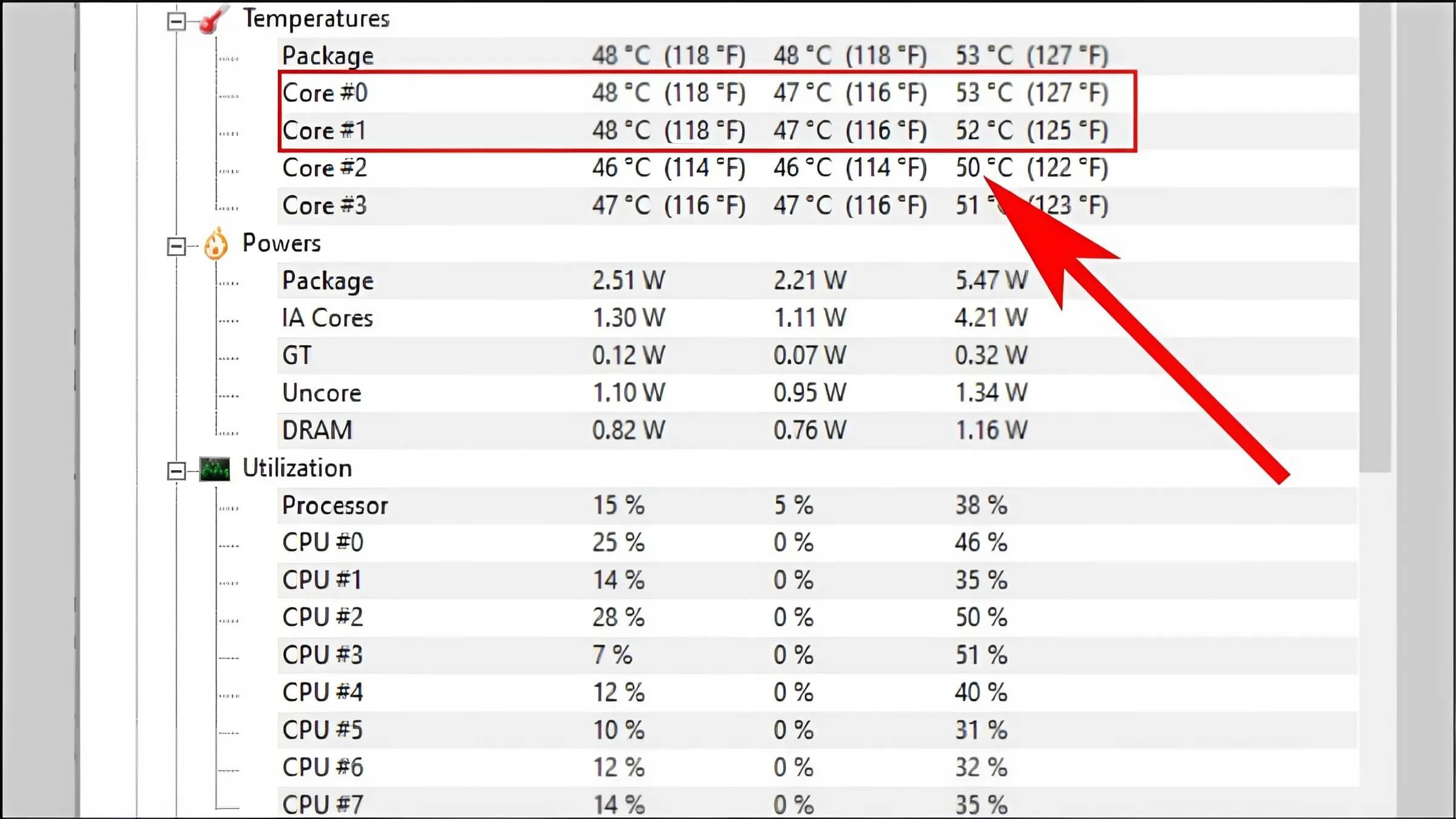
Nếu nhiệt độ quá cao, hãy giảm các thiết lập đồ họa hoặc tạm dừng chơi game
7. Các câu hỏi liên quan
7.1 Làm thế nào để cập nhật driver card đồ họa?
NVIDIA: Truy cập trang web NVIDIA, chọn dòng card và hệ điều hành, tải và cài đặt driver mới nhất. Hoặc sử dụng GeForce Experience để tự động cập nhật.
AMD: Tương tự, truy cập trang web AMD, chọn dòng card và hệ điều hành, tải và cài đặt driver. Hoặc sử dụng phần mềm AMD Radeon Software.
7.2 Cách kiểm tra nhiệt độ máy tính khi chơi game?
Sử dụng các phần mềm như MSI Afterburner, HWMonitor, hoặc Speccy. Các phần mềm này hiển thị nhiệt độ CPU, GPU, và các thành phần khác.
7.3 Có nên dùng phần mềm tăng tốc game trên laptop gaming không?
Laptop gaming thường đã được tối ưu hóa sẵn và có thể đi kèm với các phần mềm quản lý hiệu năng riêng. Việc sử dụng thêm phần mềm tăng tốc game có thể không cần thiết, thậm chí gây xung đột. Hãy cân nhắc kỹ và kiểm tra độ tương thích trước khi dùng.
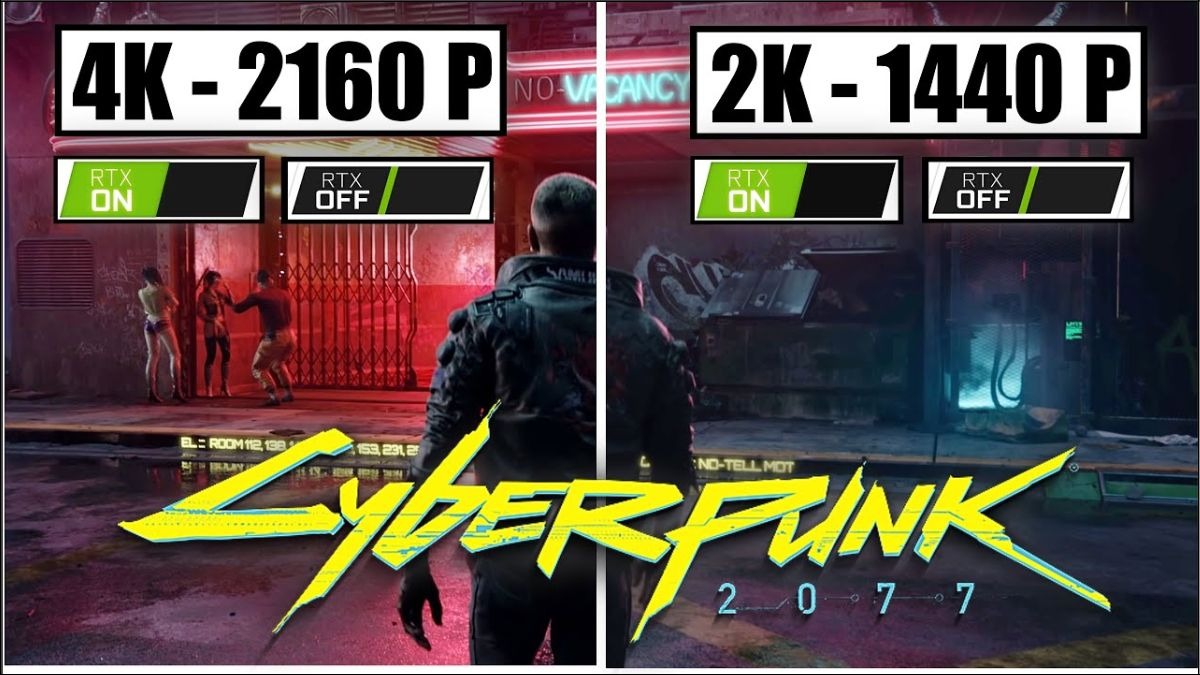
Laptop gaming thường đã được tối ưu hóa sẵn và có thể đi kèm với các phần mềm quản lý hiệu năng riêng
7.4 Phần mềm giả lập Android nào nhẹ nhất cho máy cấu hình yếu?
Một số lựa chọn tốt là MEmu, Droid4x. Chúng có dung lượng nhẹ và được tối ưu cho hiệu suất trên máy cấu hình thấp.
7.5 Phần mềm tăng tốc game có làm hỏng máy không?
Phần mềm uy tín, có nguồn gốc rõ ràng, và được sử dụng đúng cách sẽ không làm hỏng máy. Tuy nhiên, việc ép xung quá mức (overclocking) có thể gây hại nếu không cẩn thận. Luôn theo dõi nhiệt độ máy.
7.6 Nên sử dụng phần mềm tăng tốc game hay nâng cấp phần cứng cho laptop?
Nếu laptop của bạn quá cũ và yếu, nâng cấp phần cứng (RAM, SSD) là lựa chọn tốt hơn. Nếu laptop của bạn ở mức tầm trung, phần mềm tăng tốc game có thể giúp cải thiện đáng kể mà không cần tốn kém.

Nếu laptop của bạn quá cũ và yếu, nâng cấp phần cứng (RAM, SSD) là lựa chọn tốt hơn
7.7 Ngoài các phần mềm kể trên, còn phần mềm nào hỗ trợ chơi game tốt không?
Có rất nhiều các phần mềm hỗ trợ game, ứng dụng, chương trình, và tiện ích, một số cái tên khác bạn có thể tìm hiểu: DirectX 10, iHaxGamez, Dishonored, Everything about GTA San Andreas, RPCS3, Bethesda.net Luancher, Skin minecraft, Battle net, Uplay, và Game Booster.
Xem thêm:
Tóm lại, phần mềm hỗ trợ chơi game là công cụ hữu ích giúp bạn cải thiện trải nghiệm, chơi game mượt mà hơn trên laptop. hãy ghé thăm ThinkPro.vn để được tư vấn và chọn mua sản phẩm phù hợp với nhu cầu nhé!